
Tabla de contenido:
- Autor John Day [email protected].
- Public 2024-01-30 08:42.
- Última modificación 2025-01-23 14:39.

Para este Instructable vamos a hacer un juego LED con tecnología Aurduino. Si tienes algunos Aurduinos adicionales por ahí o si recién estás aprendiendo, este proyecto es perfecto para ti. Este juego es increíble para viajes largos en automóvil, eventos deportivos aburridos, alivio rápido del estrés y diversión familiar. El juego consta de nueve LED y el objetivo es presionar el LED verde, el juego tiene nueve modos diferentes (Fácil-Difícil). Puede competir con amigos y familiares y ver quién obtiene la mejor puntuación.
Si le gusta este Instructable, considere votarlo en el concurso de Autor por primera vez. El botón de voto se encuentra al final del artículo. ¡Disfrutar!
Paso 1: Suministros

Para este proyecto intenté que todos los materiales y herramientas fueran lo más básicos posible.
Materiales:
- Tablero Aurduino, utilicé un Nano porque tenía uno adicional, pero cualquier tablero puede funcionar, es posible que deba ajustar el código
- 9x LED: 6x rojo, 2x amarillo, 1x verde (los colores se pueden cambiar, los usé porque eso tenía más sentido)
- 2x botones
- 9 resistencias de 220 ohmios
- Cables de puente
- Una caja de cartón, una caja de pañuelos o también puede imprimir una caja en 3D
- Tabla de pan, utilizada para pruebas (no requerida)
- Pintura en aerosol (decoración)
Paso 2: ¡Herramientas

Instrumentos:
- Soldador
- Pistola de silicona
- Archivos (no requerido)
- Cortadores de alambre
- Cortadores de caja
- Tijeras
- Placa PCB
- Patas
Paso 3: Cortar su caja
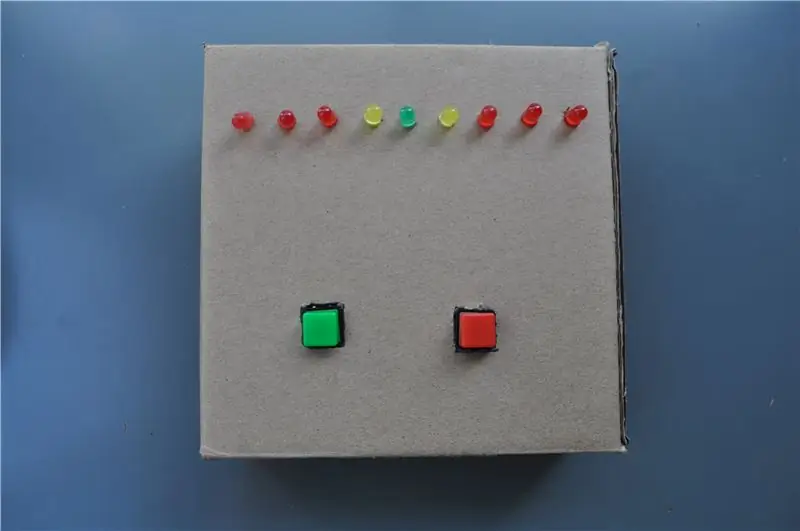
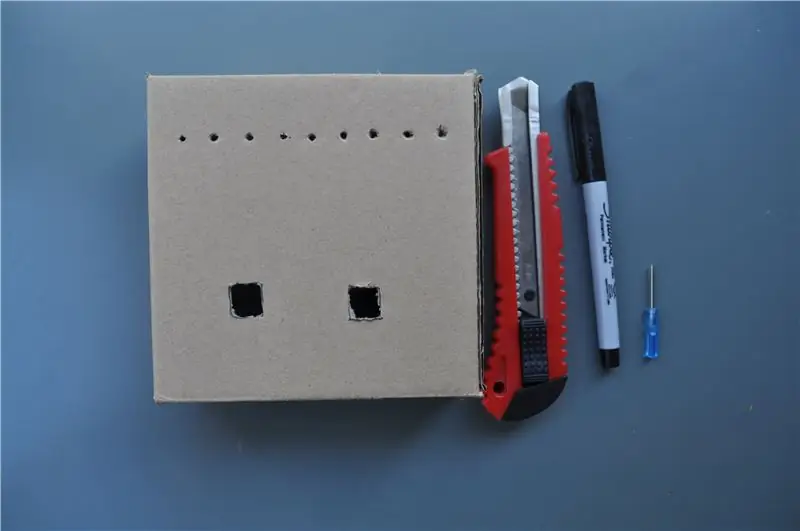
Bien, antes de cortar nuestras cajas, recomendaría probar este juego en una placa en caso de que no te guste.
Ahora para la caja, para esta parte necesitarás un espacio para almacenar todos los componentes electrónicos. Estoy usando una caja de cartón, pero casi cualquier cosa podría funcionar para esto. Las dimensiones de mi caja 5 * 5 * 2.
Lo primero que vamos a hacer es etiquetar dónde van a ir nuestros agujeros. Hice esto con un rotulador. Solo rastrea dónde están todos tus agujeros. Para los botones, adiviné dónde estarían centrados, pero para los LED medí la posición.
Después de marcar los botones, utilicé un cúter para cortar cada borde del contorno, hice mis cortes más pequeños que los botones, por lo que hubo mucha fricción mientras los botones estaban adentro. Si los tuyos se deslizan hacia adentro y hacia afuera mucho, eso está bien porque los pegaremos en caliente más tarde. Cuando llegó el momento de cortar los orificios del LED, utilicé un pequeño destornillador de cabeza plana para hacer pequeños orificios. Solo para que sepa que los LED no estarán dentro de la caja, estarán descansando en la parte superior de la caja y el orificio es para las conexiones (consulte las fotos de arriba para cualquier confusión).
Una vez que haya cortado todos los agujeros, siga adelante y realice un ajuste de prueba rápido.
También corte un pequeño orificio en la parte posterior de la caja para colocar un cable USB a través de datos y energía.
Paso 4: Decoración
Antes de que lleguemos a las decoraciones, ahora es el momento de sacar su pistola de pegamento caliente y asegurar los LED y los botones. Simplemente agregue pegamento donde sea necesario. Ahora es el momento de las decoraciones, hay tantas posibilidades para esto. Por tu creatividad no voy a decorar la mía. Me encantaría ver cómo personalizas tu juego, así que deja una foto de tus decoraciones. También recomiendo agregar etiquetas para reiniciar y ¡Hit It! botón.
Paso 5: Hacer un tablero de perfil personalizado
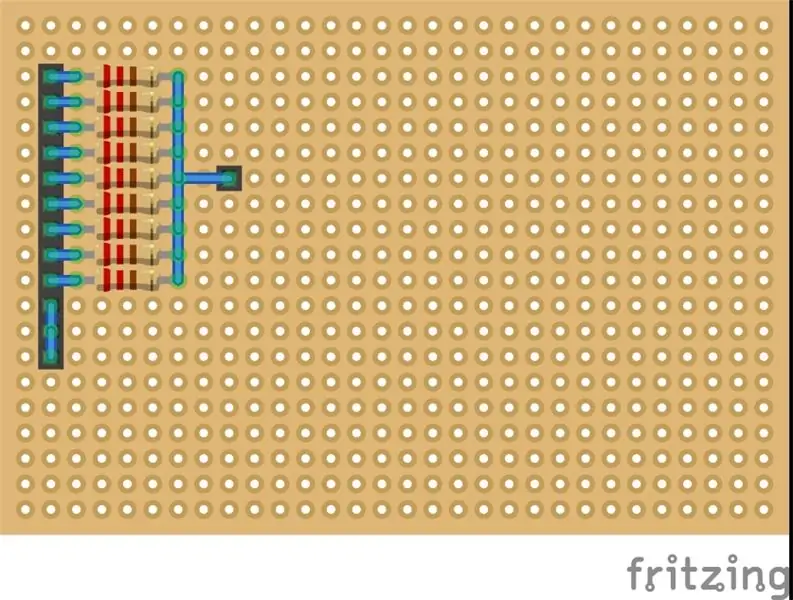


Para esta parte, necesitará un soldador y una placa de perforación. Consulte el diagrama de Fritzing anterior para el circuito, también tengo fotos de mi placa final. El objetivo de esta placa es conectar los puertos de tierra y las resistencias. El primer paso para la soldadura es pegar todos sus componentes donde los desee. Ahora puede extraer cuánto necesita cortar el tablero. Hay un par de buenas formas de cortar la tabla. El primer método es una Dremel. Simplemente sujete la tabla y la Dremel hará el resto. La siguiente forma es una sierra para metales. De manera similar a la Dremel, sujetará la tabla y moverá lentamente la sierra hacia arriba y hacia abajo. El método final es mucho menos limpio pero aún funcionará. Usa un cuchillo exacto y recorre las líneas haciendo muchas pasadas. Entonces la tabla debería ser fácil de romper. Después de cortar la tabla, especialmente después de usar un cuchillo exacto, recomiendo limarla para suavizar los lados. Ahora coloque sus componentes en el mismo lugar que antes y comience a soldar. Es muy importante hacer un buen trabajo, así que ve despacio. Nuevamente, consulte las imágenes de arriba como referencia.
Paso 6: ¡¡Cableado
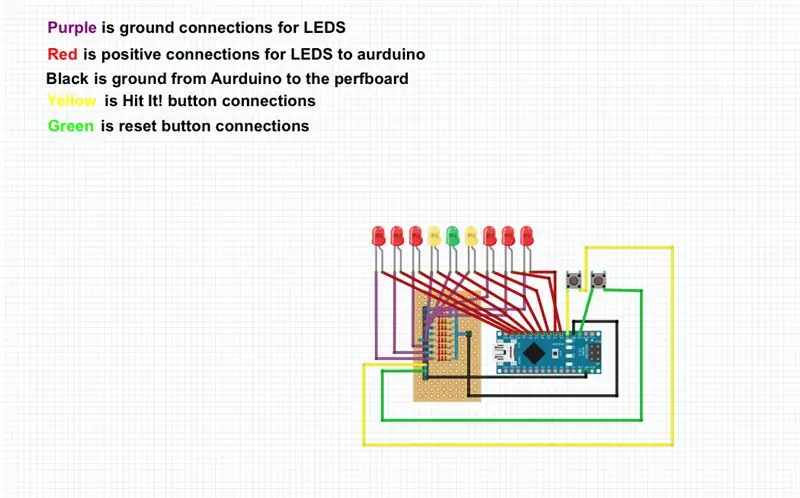

Esta es definitivamente la parte más complicada y frágil. Necesitará muchos cables hembra a hembra para esto. Para los botones, suelde los cables en las puntas (macho a hembra). Todo lo que tiene que hacer es seguir el diagrama de cableado anterior, pero ahora que tiene un caso para esto, lo hace significativamente más difícil. También puedes ver mi lapso de tiempo.
Paso 7: Código
Para el código, simplemente va a ir a la página de GitHUb y descargarlo. Aquí hay un enlace a la página de GitHub con el código: https://github.com/masonhorder/youtube/blob/master/led_game.ino Una vez descargado, cargue el código en su Aurduino a través del programa IDE. Si no sabe cómo hacer esto, aquí hay un enlace para ayudarlo:
Paso 8: Cierre de la caja y ajustes finales

Ok, antes de que este proyecto sea definitivo, vamos a introducir el cable Micro USB por el orificio de la parte posterior. Ahora puede cerrar la caja, asegúrese de no ejercer demasiada presión en ningún lugar o los cables comenzarán a caerse. Puedes empezar a jugar. ¡Disfrutar!
Recomendado:
Cómo usar un fotorresistor para encender un LED con Aurduino: 12 pasos

Cómo usar un fotorresistor para encender un LED con Aurduino: ¡Buenos días / tardes / noches a todos los entusiastas de Arduino! Hoy, voy a demostrar cómo usar una fotorresistencia (fotocélula) para encender un LED. El código proporcionado con este Instructable permitirá que el LED se apague normalmente, pero parpadeará cuando
Conversión de pasos en movimientos de juego: 4 pasos

Conversión de pasos en movimientos de juego: Introducción Este dispositivo convierte el movimiento de un paso a paso (máquina de pasos) hecho en casa en movimiento de juego. Funcionará para cualquier juego que reciba (" w ") como movimiento hacia adelante. También puede funcionar para juegos de realidad virtual si aceptan la entrada del teclado. Probablemente ganó
Controlador de juego Arduino Rhythm (para mi propio juego): 6 pasos

Controlador de juego de ritmo Arduino (para mi propio juego): en este instructivo le mostraré cómo construyo este controlador de juego de ritmo desde cero. Implica habilidades básicas de carpintería, habilidades básicas de impresión 3D y habilidades básicas de soldadura. Probablemente puedas construir este proyecto con éxito si no tienes ex
Controlador de juego Arduino + Juego Unity: 5 pasos

Controlador de juego Arduino + Juego Unity: en este instructivo, le mostraré cómo construir / programar un controlador de juego arduino que se puede conectar a la unidad
Controlador de juego Arduino con luces que responden a tu juego Unity :: 24 pasos

Controlador de juego Arduino con luces que responden a tu juego Unity :: Primero, escribí esto en palabras. Esta es la primera vez que uso instructable, así que cada vez que digo: escriba el código como para saber que me refiero a la imagen en la parte superior de ese paso. En este proyecto, uso 2 arduino ’ s para ejecutar 2 bits separados
